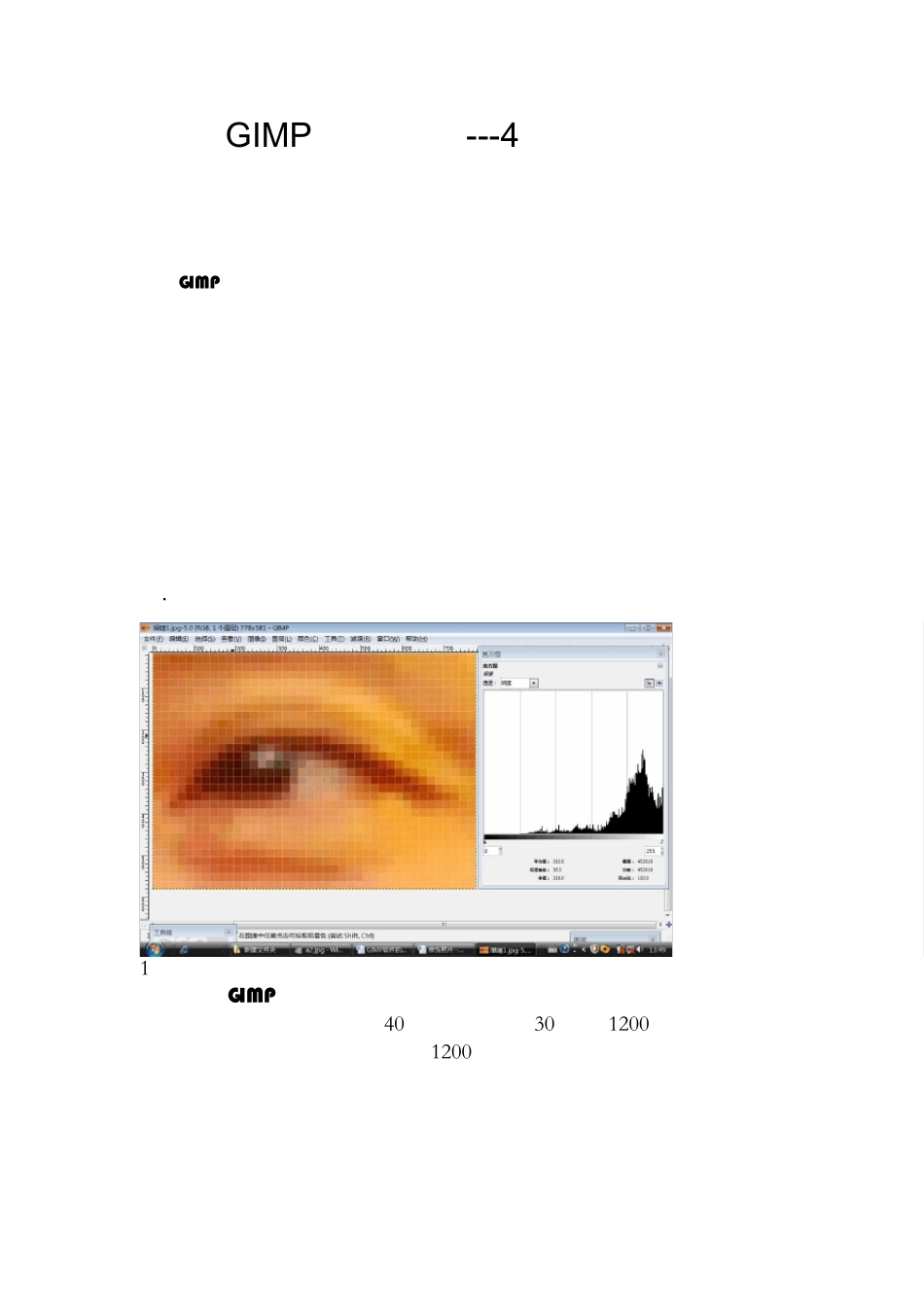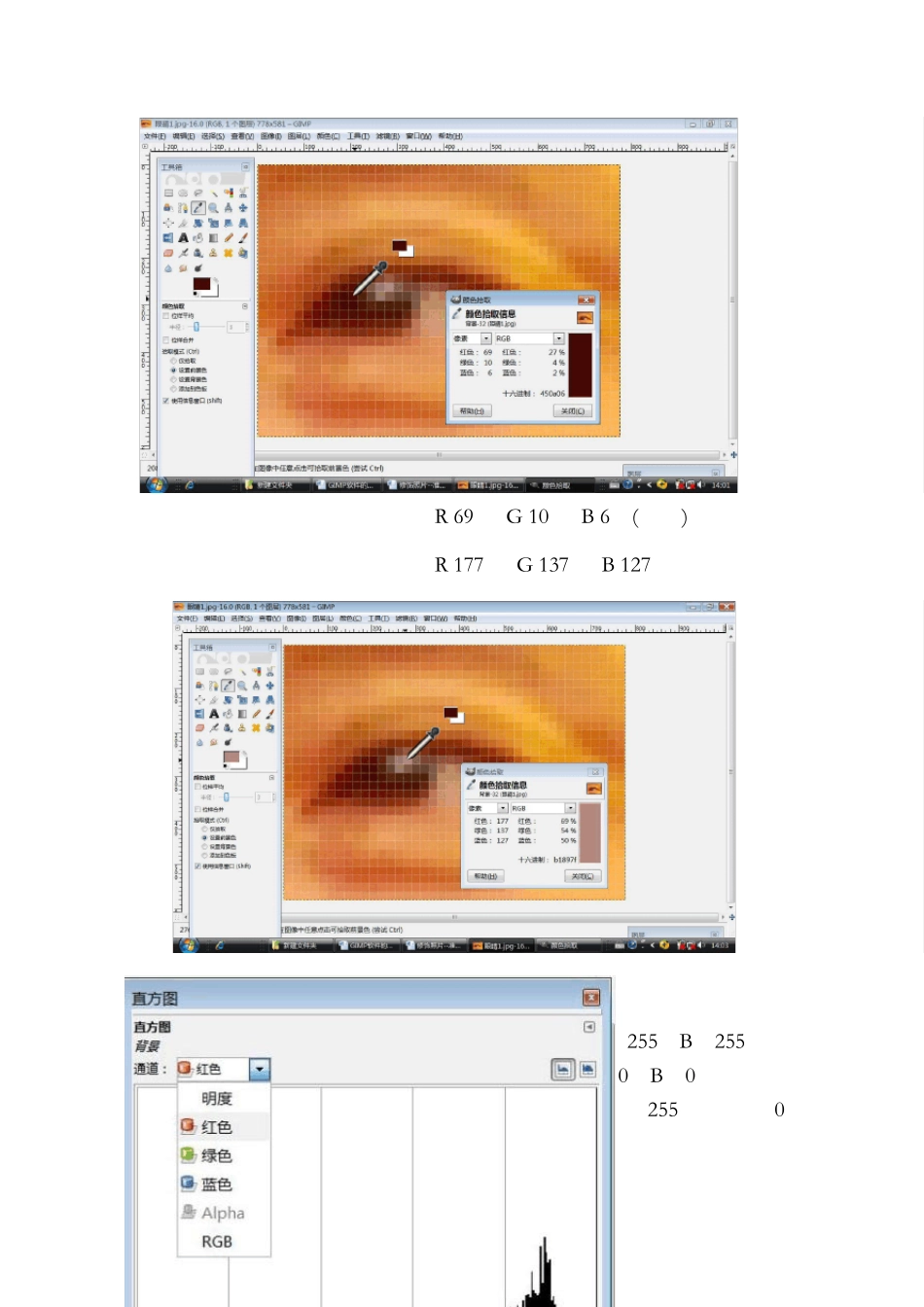GIMP 实用教程---4 色阶的调整 GIMP软件为一个图像编辑处理程序,结构简单但其功能不输于专业的绘图软件。对于摄影爱好者可以方便地用它进行照片的后期调整和制作。它的各种功能和应用将在本系列教程中逐一介绍。 上一篇 透视变换、缩放和裁剪 三. 图像色彩的调整 1 .直方图的概念 请在 GIMP 中打开“眼睛”图像,并把它放到最大,我们可以清晰地看到图像由水平方向 4 0 格、垂直方向 3 0 格共 1 2 0 0 个方格组成。每一个方格就是一个像素,共 1 2 0 0 个像素。每个像素是一种颜色,我们可以用工具箱中的颜色拾取工具来测量出每个像素的颜色的数值,点击颜色拾取工具,在相应的选项栏中勾选 “使用信息窗口”,在颜色拾取信息面板上就会出现颜色的读数值,例如以“眼睛”图像为例: 选取眼睛中最深的一点为:R 69 G 10 B 6 (上图) 选取眼睛中最淡的一点为:R 177 G 137 B 127 数码照片中每一个像素的颜色,都是由红(R)、绿(G)、兰(B)三种颜色组合而成的, 纯白为:R:255 G:255 B:255; 纯黑为:R:0 G:0 B:0。 每种颜色的数值从 0 到 255,颜色为 0时最深(暗),颜色为 255 时最亮。颜色的数值从 0 到 255 相当于从最暗到最亮。为了反映一张照片中颜色从最暗到最亮的分布情况可以用直方图来表示。 用下拉菜单: 窗口——可停靠对话框------直方图 可以调出直方图面板。直方图可以分为,整个照片的直方图(明度)(见第一图右图)、红色、绿色、兰色和 RGB 等几种颜色的直方图。(左图为图片“眼睛”的红色直方图) 下图为眼睛的 RGB 直方图 直方图的横坐标表示颜色的亮度值从 0 到 255(从最暗到最亮),而纵坐标表示该亮度值的像素个数。经过统计把照片中同一个亮度值的像素一共有几个累加出来,画出一条曲线称为直方图。 事实上在现场所能够看到的光亮度范围常常大于数码照片中从 0到 255 的范围,并且不同的场合亮度范围也是各不相同的。拍摄时要把现场一个较大的光亮度范围记录到数码照片中的从 0 到 255 的范围内,实际上亮暗的层次已经是压缩了,为了把亮暗的层次尽可能丰富地记录下来,我们希望所拍照片的直方图中能出现从最暗到最亮充分分布的像素曲线。虽然目前的数码相机都能通过微电脑进行计算后来满足这一要求,但因为调整、曝光、天气和环境等因素,得到的像素曲线常常并不理想需要进行调整。 在下拉菜单中选择:“颜色”接着出现一组子菜单...